Durante le vacanze e l’estate in generale, normalmente si riesce ad avere un po’ più di temo da dedicare a noi stessi per il divertimento, il relax ma perché no anche per arricchire le proprie conoscenze. In questo senso i corsi per iPad di Teacher-in-a-Box sono una valida occasione per imparare ad utilizzare alcuni tra i più popolari software professionali per Mac, direttamente dal proprio iPad.
Si tratta quindi di una buona opportunità per migliorare le proprie conoscenze, magari anche in prospettiva di una arricchimento del proprio curriculum professionale.
[appext 615713862]
Un videocorso gratuito per capire dove sta andando il mondo del web. Internet è ora accessibile non solo dal proprio computer ma anche da smartphone e tablet e questo ci costringe a ripensare e riformulare tutto ciò che viene pubblicato sul web. Un videocorso per capire di app, cloud, rich internet application e molto altro ancora!
ARGOMENTI TRATTATI NEL VIDEOCORSO:
1 – Internet oggi
L’importanza del web
Il web 3.0: come cambiano le nostre abitudini
2 – Dal mouse al touch screen
Il web in movimento: smartphone e tablet
Il mondo touch: le app e gli store
3 – Le soluzioni
Contenuti aggiornati, condivisi e geolocalizzati: cloud, social network e maps, web site, portali e siti vetrina
Web site, portali e siti vetrina, Rich Internet Applications
Mobile app
4 – Gli strumenti
HTML, CSS, JavaScript, linguaggi server-side
PhoneGap, jQuery Mobile, Adobe AIR, Xcode
FUNZIONI:
– Elenco dettagliato delle singole videolezioni.
– Filtri, per trovare subito la lezione che ti interessa.
– Segnalibri per indicare punti precisi in una videolezione e ritrovarli facilmente.
– Playlist, per seguire percorsi didattici pre-impostati o creare il tuo personale.
– Contatori per tenere traccia di ciò che hai visto e ciò che ti manca ancora.
– Sezione News per essere aggiornato su tutte le nostre attività e nuovi videocorsi.
– Link utili al nostro canale di YouTube, Twitter, Facebook, Podcast e altro ancora!
– Comandi social per mandare appunti al tuo computer o condividere la tua esperienza
[appext 635907051]
Grazie a questo videocorso completo, in italiano, di Lightroom 4 di ben 6 ore e mezza di durata, potrai finalmente imparare tutto quello che c’è da sapere per padroneggiare questo software, dalle basi alle funzionalità più avanzate. Perfetto sia per chi deve imparare da zero, ma anche per chi usa già Lightroom e vuole ottenerne il massimo!
ARGOMENTI TRATTATI NEL VIDEOCORSO:
1 – Introduzione a Photoshop Lightroom 4
Il flusso di lavoro in Lightroom: formato RAW e modifiche non distruttive
Prima apertura del software
Impostare le preferenze e personalizzare l’interfaccia – Prima e Seconda parte
Novità e migrazione dalle versioni precedenti
2 – Importare le fotografie
Strategie per la gestione delle foto in Lightroom
Il pannello importa foto – Prima e Seconda parte
Acquisire automaticamente le foto
Gestire le cartelle direttamente in Lightroom
3 – Visualizzare e gestire la libreria
Il modulo libreria
Selezionare e visualizzare le foto
La nuova funzione sovrapposizione layout
Raggruppare le foto in raccolte e pile
Catalogare le foto con le parole chiave
Il pannello metadati
Effettuare la selezione delle foto migliori
Usare il pannello di sviluppo rapido
Il video digitale in Lightroom
Modificare velocemente le foto con lo strumento pittore
Modalità di ricerca all’interno della libreria
Lavorare con più cataloghi
4 – Il modulo sviluppo: la camera oscura digitale
Introduzione al modulo sviluppo
Ritagliare e raddrizzare le foto
Leggere il pannello istogramma
Il bilanciamento del bianco
Correggere il tono
Correggere chiarezza, vividezza e saturazione
Correggere l’esposizione
Usare le curve di viraggio
Correzione del colore mirata con il pannello HSL / Colori / B&N
Ridurre il rumore
Migliorare il dettaglio
Compensare le distorsioni
Applicare effetti alle fotografie
Calibrazione e caratterizzazione della fotocamera
Valutare con la funzione prima/dopo le correzioni effettuate
La prova a monitor
Rimuovere macchie e occhi rossi
Strumenti di correzioni localizzata: il filtro graduato
Strumenti di correzioni localizzata: il pennello di regolazione
Gestire la cronologia delle correzioni apportate
Ottenere versioni diverse dalla stessa foto con le copie virtuali
Salvare ed applicare correzioni predefinite e sincronizzare le correzioni
Gestire la conversione in bianco e nero
5 – Il modulo mappa
Introduzione al modulo mappa
Visualizzare le foto sulla mappa e assegnare manualmente la posizione
Assegnare automaticamente la posizione GPS con la funzione di registro traccia: tracklog
6 – Il modulo libro
Creare fotolibri in Lightroom
Modificare l’impaginazione delle singole pagine
Modificare testo e descrizioni
Esportare in PDF o caricare il fotolibro su Blurb
7 – Esportare le fotografie
Il processo di esportazione
I servizi di pubblicazione
8 – Stampare da Lightroom
Il modulo stampa
Impostare il layout di stampa
La gestione del colore
Stampare su file JPEG per inviare le foto al laboratorio
Salvare i template di stampa
9 – Creare presentazioni e gallerie per il web
Il modulo presentazione
Esportare la presentazione
Il modulo web
Esportare la galleria web
Salvare i template per presentazioni e gallerie
FUNZIONI:
– Indice dettagliato
– Filtro di ricerca
– Segnalibri
– Playlist pre-impostate e personali
– Indicatori di completamento
– News
– Link utili
– Comandi per mandarti appunti o condividere la tua esperienza
[appext 635883888]
Grazie a questo videocorso, in italiano, per Final Cut X di oltre 5 ore, potrai finalmente imparare tutto quello che c’è da sapere per padroneggiare questo software per il montaggio video, dalle basi alle funzionalità più avanzate. Perfetto sia per chi deve imparare da zero, ma anche per chi usa già Final Cut X e vuole ottenerne il massimo!
ARGOMENTI TRATTATI NEL VIDEOCORSO:
1 – Introduzione a Final Cut Pro X
Final Cut Pro X: il flusso di lavoro
Requisiti di sistema per una prestazione ottimale
2 – Panoramica dell’interfaccia
Primo approccio con Final Cut Pro X
Le finestre visibili: l’interfaccia riempita di contenuti
Le finestre nascoste
3 – Primi passi in Final Cut Pro X
Preferenze per l’importazione
Cosa sono gli eventi
Importare file e cartelle
Importare da videocamere senza nastro o da immagine disco
Importare da videocamere a nastro e creare un archivio
4 – Organizzarsi prima del montaggio
Il pannello browser
Navigare nel browser
Organizzare il browser usando le keyword
Organizzare il browser usando le smart collection
Organizzare il browser usando il rating
5 – Le basi del montaggio con Final Cut Pro X
Creare un nuovo progetto
Salvare senza salvare
Inserire le clip in storyline
Diversi modi per fare un montaggio: gli strumenti append, insert e connect
Le funzioni overwrite e replace
Montaggio in storyline – Prima, Seconda eTerza parte
Usare i marcatori
6 – Gli strumenti di montaggio
Lo strumento ripple
Lo strumento roll
Gli strumenti slip e slide
La funzione precision editor
Separare audio e video di una clip
7 – Il montaggio avanzato
La storyline nel dettaglio
Spostare le clip collegate
Creare una storyline secondaria
Compound clip: creare sequenze nidificate
La funzione audition per valutare le alternative di montaggio
8 – Lavorare con l’audio
Gli strumenti per lavorare con l’audio
Modificare i parametri dell’audio
Correggere e migliorare l’audio
Animare l’audio
Registrare l’audio
9 – Retiming: lavorare con la velocità delle clip
Modificare la velocità di riproduzione di una clip
Animare la velocità di riproduzione di una clip
Creare un fermo immagine
10 – Applicare le transizioni
Applicare una transizione
Modificare le transizioni
Applicare più transizioni contemporaneamente
Modificare una transizione nell’inspector
11 – Aggiungere gli effetti
Applicare e modificare un effetto
Utilizzare audition con gli effetti
Animare l’opacità di una clip
12 – Aggiungere titoli e generator
Applicare e modificare titoli
I generators
13 – Modificare i parametri della clip
Trasformare le clip
Ritagliare le clip
L’effetto Ken Burns
14 – Correzione colore di base
La correzione colore automatica
Uniformare i colori di clip diverse
15 – Esportare il progetto
Il menu share
Esportare un filmato
Esportare il progetto per creare DVD, Blu-ray, per YouTube o Vimeo
FUNZIONI:
– Indice dettagliato
– Filtro di ricerca
– Segnalibri
– Playlist pre-impostate e personali
– Indicatori di completamento
– News
– Link utili
– Comandi per mandarti appunti o condividere la tua esperienza
[appext 635101654]
Grazie a questo videocorso per Photoshop CS6 di ben 14 ore e mezza di durata, potrai finalmente imparare tutto quello che c’è da sapere per padroneggiare questo software, dalle basi alle funzionalità più avanzate. Perfetto sia per chi deve imparare da zero, ma anche per chi usa già Photoshop e vuole ottenerne il massimo!
1 – Introduzione a Photoshop CS6
Panoramica del videocorso
L’universo di Photoshop. Che cos’è e a cosa serve
2 – L’area di lavoro
Elementi dell’interfaccia
Gestire i pannelli
Pannelli più usati: il pannello strumenti e il pannello opzioni
Personalizzare le scorciatoie da tastiera, i menu e l’area di lavoro
3 – Opzioni di visualizzazione e navigazione
Diverse modalità di visualizzazione
Opzioni mostra e extra
Gli strumenti zoom e mano
Lavorare su più documenti contemporaneamente
Esplorare le risorse con Bridge e il pannello Mini Bridge
4 – Impostazioni e concetti di base
Preferenze
Differenza tra immagini bitmap e grafica vettoriale
Rapporto tra dimensione di stampa e risoluzione: DPI e PPI
Creare un nuovo documento
Cambiare dimensioni e risoluzione di un’immagine
Lavorare in modo efficace usando i predefiniti
Usare il pannello storia, le azioni e le funzioni batch
Pannello istogramma
5 – Metodi colore, profondità di bit e gestione del colore
Metodi bitmap, scala di grigio, due tonalità, RGB e CMYK e Lab
Cos’è la profondità di bit?
Impostazioni colore
Strumenti della gestione del colore
6 – Lavorare con i colori
Colore di primo piano e sfondo
Selettore colore e HUD
Strumento contagocce
Pannelli colore e campioni colore
7 – Strumenti per colorare, riempire e ritoccare
Strumento sfumatura e secchiello
Creare e usare i pattern
Funzioni riempi, traccia e riempi in base al contenuto
Strumento pennello
Creare, modificare e salvare nuovi pennelli
Pennelli con setole, erodibili e predefiniti
Pennello miscela colori
Strumenti sfoca, nitidezza e sfumino
Strumenti scherma, brucia e spugna
Strumento timbro clone e pannello sorgente clone
Pennello correttivo e pennello correttivo al volo
Strumento toppa
Strumento sostituzione colore
Strumenti gomma, gomma per sfondo e gomma magica
8 – Il cuore delle elaborazioni in Photoshop: i livelli
Introduzione
Pannello livelli
Menu livelli
Livello sfondo
Oggetti avanzati
Ordinare, allineare e distribuire i livelli
Unire i livelli, copiare elementi uniti e salvare una copia
Cambiare l’opacità e il riempimento dei livelli
Mascherare i livelli con le maschere di ritaglio
Introduzione ai metodi di fusione
Opzioni di fusione tra i livelli, fusione avanzata e fondi se
Effetti e stili di livello
Automatismi con i livelli
Composizioni di livello
Panoramica sulla gestione dei livelli video e dei livelli 3D
9 – Regolazioni e colorazioni – base
Tono, contrasto e colore automatico
Regolazioni inverti, posterizza, soglia ed equalizza
Regolazioni non distruttive con i livelli di regolazione
Regolazioni: luminosità/contrasto ,valori tonali, curve, esposizione, tonalità/saturazione, vividezza, bianco e nero e filtro fotografico
[appext 635858628]
Grazie a questo videocorso di 3,5 ore potrai imparare tutto quello che c’è da sapere sull’uso della maschera di contrasto in Photoshop per dare alle tue fotografie una nitidezza e una profondità inaspettate. Perfetto per chi vuole aggiungere dettaglio alle proprie immagini con tecniche professionali senza rischiare risultati artificiosi.
ARGOMENTI TRATTATI NEL VIDEOCORSO:
1 – Introduzione
Presentazione del corso
Nitidezza, dettaglio e scala
Il concetto di frequenza spaziale
Perché ci serve la maschera di contrasto?
Quando applicare la maschera di contrasto?
Per chi ha fretta: la “mazzetta” di Davide Barranca
2 – Gli strumenti per iniziare
Le maschere di livello
La funzione fondi se: la fusione condizionale
I filtri controllo sfocatura e accentua passaggio
I filtri maschera di contrasto e trova bordi
Alcuni miti da sfatare
3 – Maschera di contrasto: concetti di base
Origine e principi della maschera di contrasto
Alcune considerazioni percettive
La maschera di contrasto in RGB
La maschera di contrasto in CMYK
La maschera di contrasto in Lab
Riepilogo dei concetti esposti
4 – La maschera di contrasto in azione
La maschera di contrasto tradizionale e inversa
Scegliere i parametri del filtro
Limitare gli effetti negativi
Costruire una maschera per i bordi
5 – Il flusso di lavoro di Bruce Fraser
La maschera di contrasto: dall’analogico al digitale
La maschera di contrasto per l’input
La maschera di contrasto creativa
La maschera di contrasto per l’output
Risparmiare tempo automatizzando le operazioni
Enfatizzare i mezzi toni
6 – Esempi e applicazioni
Il ritratto : primo esempio
Il ritratto: secondo esempio
Il ritratto: terzo esempio
Il paesaggio
I capi d’abbigliamento
La fotografia architettonica: primo esempio
La fotografia architettonica: secondo esempio
Il problema del rumore
La fotografia di scena
7 – Argomenti avanzati e trucchi
Altri strumenti di sharpening
La maschera di contrasto in Lab sui canali a e b
Ridurre l’effetto di una maschera di contrasto eccessiva
La maschera di contrasto in Adobe Camera Raw
8 – Conclusioni
Riepilogo e conclusioni
[appext 635101654]
Grazie a questo videocorso IN ITALIANO per Premiere Pro CS6 di circa 12 ore di durata potrai imparare tutto quello che c’è da sapere per padroneggiare questo software per il montaggio video, dalle basi alle funzionalità avanzate. Perfetto sia per chi deve imparare da zero e per chi già usa Premiere e vuole ottenerne il massimo!
ARGOMENTI TRATTATI NEL VIDEOCORSO:
1 – Introduzione a Premiere Pro
Il nuovo Premiere Pro CS6
Premiere nel flusso di lavoro del video digitale
2 – Interfaccia e primi passi
Panoramica
Lavorare con i pannelli e le aree di lavoro
Personalizzare le aree di lavoro
Flusso di lavoro base
Utilizzo del monitor sorgente e programma
Utilizzo della timeline
I pannelli progetto ed effetti
Personalizzare le scorciatoie di tastiera
Preferenze
Differenze su Mac e Windows
3 – Impostare il progetto e la sequenza
Creare un nuovo progetto
I preset di sequenza: creazione e personalizzazione
Diversi modi di creare una sequenza
4 – Importare e acquisire i contributi
Importare i contributi
Utilizzare differenti formati nella stessa sequenza
Linee gialle, rosse e verdi in timeline
La finestra browser multimediale
Importare sequenze di immagini
Acquisire da nastro
5 – Editing di base
Accorciare una clip
Nuove funzioni di taglio
Inserimento e sovrapposizione delle clip
Strumenti per l’editing
Gestire le clip in timeline
Uso delle tracce
La finestra di trim
6 – Editing avanzato
Nidificare le sequenze
Lavorare con l’audio
Sincronizzare il montaggio con la colonna sonora
Montaggio multicamera
Modificare la velocità di una clip intera e nel tempo
7 – Usare le transizioni
Cos’è una transizione e come si applica
Personalizzare una transizione
Panoramica dei diversi tipi di transizione
8 – Applicare effetti video
Il pannello controllo effetti
Gli effetti fissi
Gestire e applicare gli effetti
I livelli di regolazione
Stabilizzare l’immagine
Rolling shutter repair
Panoramica sugli effetti
9 – Animare gli effetti e le clip
Animare gli effetti con i fotogrammi chiave
Animare gli effetti: esempi pratici
Salvare le animazioni
Animare dalla timeline o dal pannello controllo effetti
Interpolazione tra fotogrammi chiave
10 – Tecniche di post produzione: compositing
Intervista doppia e titoli creativi usando i mascherini
Nascondere un volto con il mascherino traccia
Green screen o chroma key con l’effetto ultra
Sovrapporre clip con metodi di fusione
11 – Tecniche di post produzione: correzione colore
Valutare la qualità dell’immagine
Strumenti per il controllo del colore
Le correzioni automatiche
L’effetto ProcAmp
Correzione colore rapida
Correzione colore a tre vie
L’effetto curve RGB
Correzione colore secondaria
L’effetto ombra/luce
12 – Aggiungere grafica e testo
La titolatrice di Premiere
Applicare testi e grafiche statiche
Animare i titoli
Realizzare un sottopancia animato
13 – Editing e missaggio audio
L’audio in Premiere
Gestione delle tracce standard
Gestione delle tracce adattate
Regolare il volume di clip e tracce
Effetti e transizioni audio
La finestra mixer audio
Mandate e submix
Automazioni nella finestra mixer audio
Registrare un voice over o un doppiaggio
Audio surround: spazializzazione dell’audio
14 – Esportare il lavoro
Panoramica sull’esportazione da Premiere
Esportare un filmato con Adobe Media Encoder
Esportare singoli fotogrammi
Differenze di esportazione tra Mac e Windows
15 – Integrazione con altri applicativi Adobe
Con Photoshop CS6
Con Illustrator CS6
Con Audition CS6
Con After Effects CS6 e Dynamic Link
Con Encore CS6 e Dynamic Link
16 – Mercury Playback Engine
Introduzione a Mercury Playback Engine
Accelerazione CPU e GPU
Gli effetti accelerati
17 – Premiere CS6: integrazione con altri software
Integrazione con Apple Final Cut, Avid e ProTools


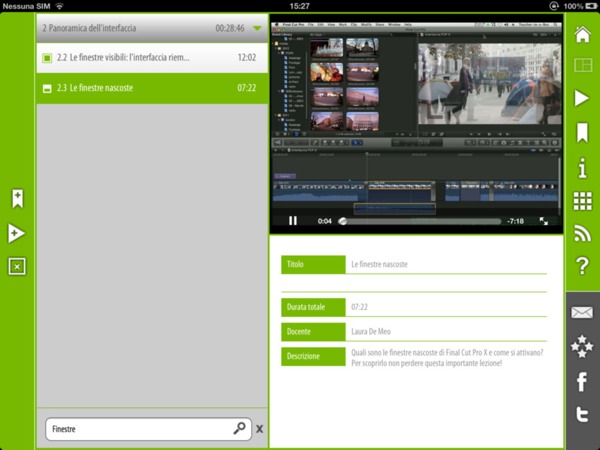
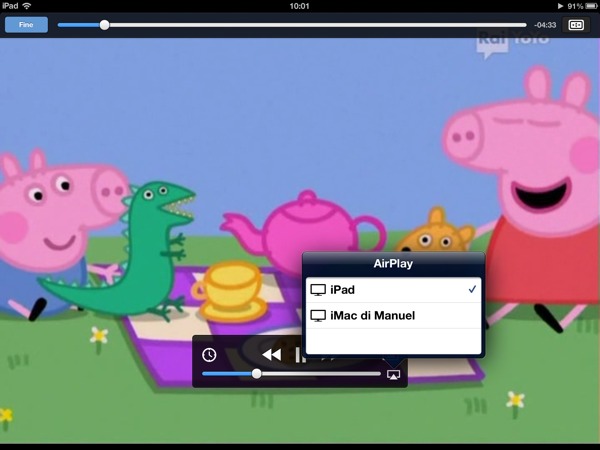
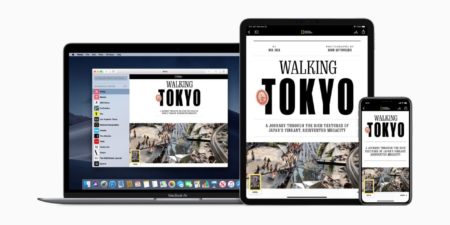





Discussione su questo post